 Foto
Foto
Puoi utilizzare Foto e Foto di iCloud per organizzare, modificare e condividere le foto e i video e per tenere aggiornata la libreria foto su tutti i tuoi dispositivi. Foto mostra i tuoi scatti migliori e, con altre potenti opzioni di ricerca, è facile trovare e sfogliare quelli che preferisci. Gli strumenti di fotoritocco facili da utilizzare ti consentono di modificare le tue foto e i tuoi video a livello professionale. E adesso con la libreria fotografica condivisa di iCloud, puoi condividere un album con fino a cinque altre persone e chiunque può aggiungere foto e video, organizzare e commentare e usufruire delle modifiche degli altri.
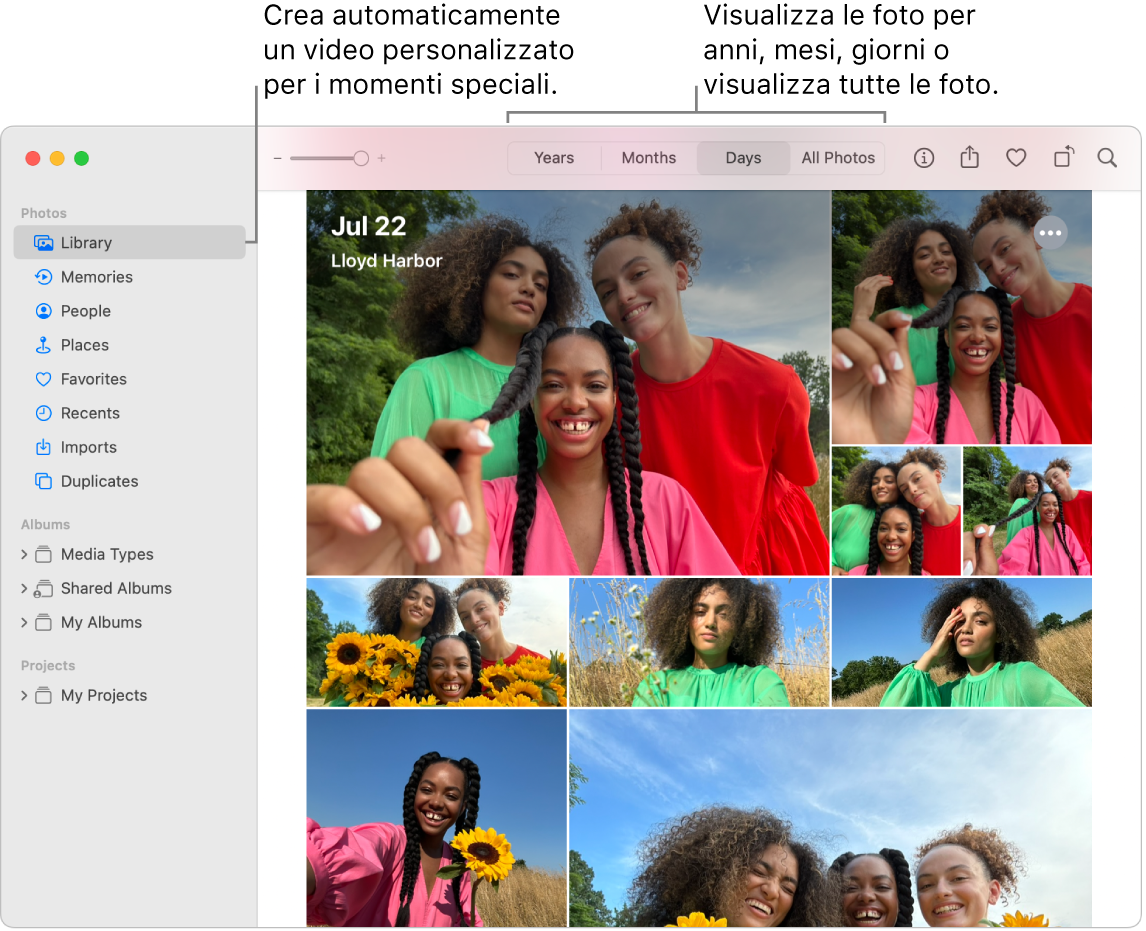
Tutte le tue foto su tutti i tuoi dispositivi. Con Foto di iCloud, puoi sfogliare, cercare e condividere tutti i video e le foto di tutti i tuoi dispositivi connessi con lo stesso ID Apple. Quando usi iPhone per scattare una foto, questa compare automaticamente su tutti i tuoi dispositivi. Non solo, se modifichi le foto, tali modifiche verranno visualizzate su tutti i dispositivi. Per iniziare, apri Impostazioni di Sistema, fai clic sul tuo ID Apple nella barra laterale, fai clic su iCloud, quindi attiva Foto. Per ulteriori informazioni, consulta l’articolo del supporto Apple Configurare e usare “Foto di iCloud”.
Configurare la libreria fotografica condivisa di iCloud. Semplifica la visualizzazione delle tue foto e dei tuoi video preferiti con una libreria fotografica che puoi condividere con fino a cinque persone. Quando qualcuno aggiunge una foto o un video alla libreria condivisa o apporta una modifica, i cambiamenti vengono mostrati a tutti i partecipanti.
Per configurare la libreria fotografica condivisa di iCloud, devi aver effettuato l’accesso con il tuo ID Apple e aver attivato “Foto di iCloud”. Vai in Foto > Impostazioni, fai clic sul pannello “Libreria condivisa”, quindi scegli Inizia. Puoi aggiungere partecipanti subito oppure puoi scegliere di aggiungerli in seguito. Seleziona quali foto e video passati vuoi aggiungere alla libreria condivisa: tutte le foto e i video, le foto e i video con determinate persone o scattate dopo una certa data oppure seleziona le foto e i video manualmente. Dopo aver configurato la libreria condivisa, puoi scegliere se visualizzare la libreria personale, quella condivisa o entrambe contemporaneamente in Foto.
Aggiungere foto e video alla libreria condivisa. Per spostare singole foto o singoli video nella libreria condivisa, fai clic tenendo premuto Ctrl sulla foto o sul video nella libreria personale e scegli “Sposta nella libreria condivisa”. Per utilizzare suggerimenti per le foto o i video che potresti voler aggiungere, vai in Foto > Impostazioni, fai clic sul pannello “Libreria condivisa”, quindi seleziona “Suggerimenti per la libreria condivisa” e scegli “Aggiungi persone” per ricevere suggerimenti di foto e video con le persone selezionate.
Condivisi con te. Quando le persone presenti tra i tuoi contatti ti inviano foto in Messaggi, le immagini vengono visualizzate automaticamente nella nuova sezione “Condivisi con te” sull'app Foto. Le foto che ti interessano di più, come gli eventi a cui hai partecipato, vengono visualizzate nella libreria. Quando visualizzi le foto nell’app Foto, puoi fare clic sul fumetto del messaggio sopra una foto per aprire Messaggi e continuare la conversazione.
Editing fotografico professionale. Crea video e foto accattivanti con strumenti di fotoritocco potenti ma facili da utilizzare. Utilizza i pulsanti di fotoritocco sopra la foto o il video per migliorarli con un solo clic. Per strumenti di fotoritocco potenti fai clic su Modifica, quindi utilizza i cursori smart per ottenere risultati professionali. Puoi aggiungere filtri, ruotare, aumentare l’esposizione e ritagliare foto e video.
Interagire con testo. L’opzione “Testo attivo” riconosce il testo nelle immagini sul tuo computer e sul web. Puoi copiare il testo da una foto per incollarlo in qualsiasi file sul Mac o fare clic su un numero di telefono o un sito web nell’immagine per chiamare il numero o aprire il sito web. Per tradurre il testo, seleziona il testo, fai clic tenendo premuto il tasto Ctrl su di esso, poi fai clic su Traduci. Non tutte le lingue sono disponibili. Consulta Tradurre sul Mac nel Manuale utente di macOS.
Rivivere i momenti più importanti. Foto evidenzia momenti importanti come compleanni, anniversari e viaggi. La tua libreria di foto ha origine con Live Photo e video che vengono riprodotti mentre navighi. Fai clic su Ricordi nella barra laterale per fare in modo che Foto crei un video di ricordi, completo di musica, titolo, stile e transizioni che puoi personalizzare e condividere. I tuoi ricordi sono disponibili su tutti gli altri dispositivi che utilizzano Foto di iCloud.
Trovare ciò che si cerca. Foto mostra gli scatti migliori nella libreria e nasconde duplicati, registri e screenshot. Fai clic sui pulsanti nella parte superiore della finestra Foto per visualizzare le foto per anno, mese o giorno o fai clic su “Tutte le foto” per visualizzare rapidamente l’intera raccolta. Foto identifica oggetti, scene e persone nelle tue foto e video in modo da poter cercare le foto in base a ciò che ritraggono, la data in cui sono state scattate, le persone che hai nominato al loro interno, le didascalie che hai aggiunto e la loro posizione (se fornita). Puoi anche utilizzare Spotlight e Siri per cercare una foto.
Siri: Ad esempio, puoi dire: “Mostrami foto di Claudia”.

Persone, animali domestici, luoghi e oggetti. Per fare in modo che le persone e gli animali per te importanti vengano visualizzati sempre in evidenza nell’album Persone, fai clic sul pulsante Preferiti ![]() visibile sulla loro foto. Utilizza l’album Luoghi per visualizzare tutte le tue foto che contengono dati sulla posizione su una mappa interattiva. Ingrandisci la mappa per scoprire più foto in un luogo specifico. Puoi anche utilizzare la ricerca visiva per riconoscere molti oggetti nelle foto. Scorri verso l’alto su una foto o fai clic sul pulsante informazioni su una foto per evidenziare oggetti e scene noti. Scopri di più su arte popolare e punti di riferimento in tutto il mondo, piante e fiori, libri e razze di animali domestici.
visibile sulla loro foto. Utilizza l’album Luoghi per visualizzare tutte le tue foto che contengono dati sulla posizione su una mappa interattiva. Ingrandisci la mappa per scoprire più foto in un luogo specifico. Puoi anche utilizzare la ricerca visiva per riconoscere molti oggetti nelle foto. Scorri verso l’alto su una foto o fai clic sul pulsante informazioni su una foto per evidenziare oggetti e scene noti. Scopri di più su arte popolare e punti di riferimento in tutto il mondo, piante e fiori, libri e razze di animali domestici.
Suggerimento: in ogni foto puoi aggiungere informazioni sulla posizione. Mentre visualizzi la foto, fai clic sul pulsante Informazioni ![]() , fai clic su “Assegna posizione” e inizia a digitare. Scegli una posizione nell’elenco oppure digitala, quindi premi Invio.
, fai clic su “Assegna posizione” e inizia a digitare. Scegli una posizione nell’elenco oppure digitala, quindi premi Invio.
Dare sfogo alla creatività con Live Photo. Con le immagini Live Photo, utilizza l’effetto Loop per ripetere l’azione in ciclo continuo oppure utilizza Rimbalzo per riprodurre l’animazione avanti e indietro. Per un aspetto in stile reflex digitale professionale, utilizza “Esposizione lunga” per applicare una sfocatura da movimento alle Live Photo e trasforma una cascata o un fiume normali in un’opera d’arte.
Ulteriori informazioni. Consulta il Manuale utente di Foto.